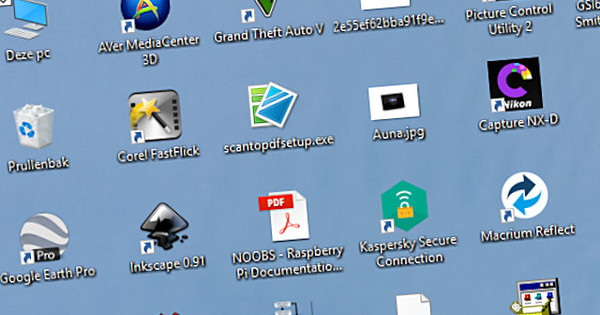Si utilitzeu diferents adreces de correu electrònic, pot ser útil comprovar-les totes alhora. En diversos programes de correu, com ara Gmail i Outlook, podeu afegir diverses adreces al vostre compte perquè pugueu veure tot el vostre correu alhora. Us mostrarem com afegir diversos comptes de correu electrònic a Gmail i Outlook.
Pas 1 Gmail: afegiu el vostre compte
A la safata d'entrada de Gmail, aneu a "Configuració" i, a continuació, seleccioneu la pestanya "Comptes i importació". Aquí veureu l'opció de "veure el correu electrònic d'altres comptes". Aquí és on afegeixes la teva nova adreça de correu electrònic al teu compte de Gmail.

Pas 2 Gmail: seleccioneu les dades correctes
Per afegir correctament la vostra adreça de correu electrònic, heu d'iniciar sessió al vostre altre compte de correu electrònic a la pantalla d'afegir. Si es tracta d'un proveïdor diferent del propi Google, POP3 es seleccionarà automàticament per a la vostra adreça de correu electrònic.
A més, també heu de saber quin port de servidor fa servir el vostre altre proveïdor. Si no disposeu d'aquesta informació, podeu sol·licitar-la al proveïdor. Un port de servidor comú per a adreces que no són de Gmail és 995.

Pas 3 Gmail: correu electrònic des de l'adreça electrònica alternativa
Ara podeu llegir el vostre correu electrònic des de la vostra adreça electrònica alternativa. També voleu poder respondre des de Gmail amb aquesta adreça electrònica? A continuació, afegiu-lo a l'encapçalament "envia correu com". Això també es pot trobar a "Configuració".
Pas 1 Outlook: afegiu el vostre compte
A l'Outlook, aneu a "fitxer" i, a continuació, seleccioneu l'opció "configuració del compte" per afegir la vostra adreça de correu electrònic alternativa.
Seleccioneu "nou" i inicieu la sessió a la vostra adreça electrònica alternativa. Si intenteu afegir el vostre compte de Gmail al vostre programa d'Outlook, Google pot ser bloquejat per motius de seguretat.
En aquest cas, configureu Google per concedir accés a aplicacions menys segures. Google us enviarà automàticament un correu electrònic amb un enllaç a aquesta configuració.

Pas 2 Outlook: seleccioneu POP i IMAP
Si teniu problemes per seleccionar les dades POP i IMAP correctes, podeu trobar-les al lloc de Microsoft. Sovint, Outlook seleccionarà automàticament les dades correctes en funció de l'adreça de correu electrònic que intenteu afegir, però si aquest no és el cas, podeu comprovar-ho.
Pas 3 Outlook - Correu des d'una adreça de correu electrònic alternativa
Si voleu enviar un correu electrònic des de la vostra adreça de correu electrònic alternativa, només heu d'obrir un correu electrònic nou i seleccionar a "des de" l'adreça des de la qual voleu enviar un correu electrònic.
També podeu canviar-ho de manera predeterminada a la vostra adreça alternativa. Per fer-ho, seleccioneu "Sincronitza el correu electrònic" a "Configuració" i seleccioneu i deseu la vostra adreça nova com a adreça de correu electrònic predeterminada.